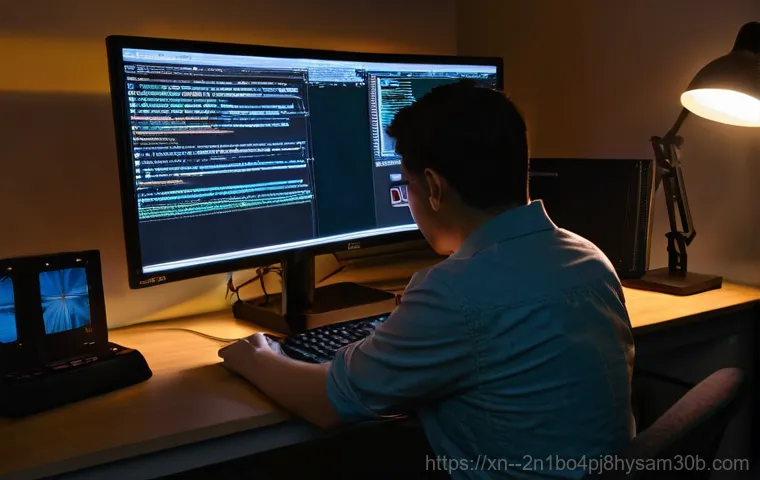컴퓨터를 켜는 순간 ‘신호 없음’이라는 차가운 메시지를 마주했을 때의 그 막막함, 다들 한 번쯤 겪어보셨을 텐데요. 특히 중요한 작업을 앞두고 있거나 급하게 무언가를 확인해야 할 때 이런 상황이 닥치면 정말 당황스럽죠. 노원구 하계동 지역에서도 모니터 신호 없음 때문에 발을 동동 구르시는 분들이 정말 많다는 사실, 알고 계셨나요?
단순히 케이블 접촉 불량 같은 사소한 문제일 수도 있지만, 때로는 램이나 그래픽카드, 심지어 메인보드 같은 핵심 부품의 문제일 수도 있어서 혼자서는 해결하기 막막하게 느껴질 때가 많습니다. 하지만 이제 걱정 마세요! 이런 답답한 상황을 시원하게 해결할 수 있는 최신 정보와 꿀팁들을 제가 직접 경험하고 알아낸 노하우와 함께 지금부터 속 시원하게 파헤쳐 드리겠습니다.
갑자기 찾아온 모니터 신호 없음, 대체 왜 이런 걸까요?

모니터 신호 없음, 흔하지만 당황스러운 증상
컴퓨터를 켜는 순간, 보통은 익숙한 부팅 화면과 함께 윈도우 로고가 나타나야 정상인데, 어느 날 갑자기 화면은 새까맣고 ‘신호 없음’이라는 차가운 메시지만 덩그러니 떠 있을 때의 그 막막함이란… 다들 한 번쯤은 겪어보셨을 거예요. 저도 예전에 중요한 자료를 정리하던 중에 이런 일을 겪은 적이 있는데, 정말 심장이 덜컥 내려앉는 줄 알았답니다.
특히 급하게 처리해야 할 일이 있을 때 이런 상황이 닥치면 정말 눈앞이 캄캄해지죠. 단순히 모니터 고장인가 싶어 이리저리 흔들어보고 케이블도 뽑았다 다시 꽂아보지만, 아무런 반응이 없을 때의 절망감은 이루 말할 수 없어요. 이 문제는 생각보다 많은 분들이 겪는 흔한 증상 중 하나인데, 그 원인이 워낙 다양해서 초보자 입장에서는 어디부터 손대야 할지 감 잡기 어려운 경우가 많습니다.
혹시 이것부터 확인해보셨나요? 기본적인 점검 노하우
저처럼 이런 증상을 처음 겪는 분들이 가장 먼저 해야 할 일은 바로 가장 기본적인 부분들을 점검해보는 거예요. 우선, 모니터와 본체를 연결하는 케이블이 제대로 꽂혀 있는지 확인하는 것부터 시작해볼 수 있습니다. HDMI, DP, DVI, D-SUB 등 어떤 종류의 케이블이든 단단히 결합되어 있는지, 헐겁지는 않은지 다시 한번 꾹 눌러서 확인해보세요.
의외로 단순한 케이블 접촉 불량으로 신호 없음 메시지가 뜨는 경우가 허다하답니다. 또, 모니터 전원 케이블과 본체 전원 케이블도 벽면 콘센트나 멀티탭에 제대로 연결되어 있는지, 전원 버튼은 잘 눌러져 있는지 확인하는 것도 중요하죠. 만약 여러 개의 모니터를 사용하고 있다면, 혹시 다른 입력 소스가 선택되어 있지는 않은지 모니터 OSD 메뉴를 통해 확인해보는 것도 잊지 마세요.
가끔씩 제가 실수로 다른 입력으로 바꿔놓고 ‘왜 화면이 안 나오지?’ 하고 한참을 헤맨 적도 있거든요. 이런 사소한 확인만으로도 문제를 해결할 수 있는 경우가 많으니, 당황하지 말고 차근차근 점검해보는 습관을 들이는 것이 좋습니다.
모니터 신호 없음, 그 숨겨진 진짜 원인을 찾아라!
램(RAM) 접촉 불량이 주범일 수 있다구요?
“모니터 신호 없음”이라고 하면 다들 그래픽카드나 모니터를 먼저 떠올리시겠지만, 사실 가장 흔하고 놓치기 쉬운 원인 중 하나가 바로 ‘램(RAM) 접촉 불량’이라는 사실, 알고 계셨나요? 컴퓨터 본체 전원은 멀쩡하게 켜지는데 화면만 나오지 않을 때, 그리고 가끔 “삑삑”하는 비프음이 들린다면 램 접촉 불량을 의심해볼 수 있습니다.
제가 예전에 친구 컴퓨터를 고쳐주러 갔을 때도 비슷한 증상이었는데, 알고 보니 램을 다시 꽂아주니 바로 해결된 경험이 있어요. 램은 본체 안에 있는 길쭉한 메모리 막대인데, 이게 시간이 지나면서 미세하게 먼지가 끼거나 접촉이 불안정해질 수 있거든요. 이럴 때는 본체 옆면을 열고 램을 슬롯에서 조심스럽게 분리한 다음, 지우개로 금색 접점 부분을 살살 문질러서 먼지를 제거해주고 다시 단단히 꽂아주는 것만으로도 거짓말처럼 문제가 해결되기도 합니다.
이 과정을 진행할 때는 반드시 전원을 완전히 끄고, 혹시 모를 정전기 발생에 대비하여 금속을 만져 몸의 정전기를 없애는 것이 중요합니다. 램을 다시 꽂을 때는 “딸깍” 소리가 나도록 양쪽 고정쇠에 제대로 결합되었는지 확인하는 것도 잊지 마세요. 이런 작은 시도만으로도 컴퓨터 수리 비용을 아낄 수 있으니, 꼭 한번 시도해볼 만한 가치가 있다고 생각합니다.
그래픽카드와 메인보드의 심각한 문제일 수도 있어요
램 재장착으로도 해결이 안 된다면, 이제는 조금 더 심각한 부품 문제를 의심해봐야 할 때입니다. 그중에서도 그래픽카드 문제는 ‘모니터 신호 없음’의 단골 원인 중 하나예요. 그래픽카드는 컴퓨터에서 생성된 영상을 모니터로 출력해주는 역할을 하는데, 이 부품 자체가 고장 나거나 메인보드와의 연결이 불안정할 때 신호 없음 증상이 나타날 수 있습니다.
본체에 그래픽카드가 여러 개 꽂혀있거나, 내장 그래픽과 외장 그래픽을 함께 사용하는 경우, 케이블이 잘못된 포트에 연결되어 있을 수도 있으니 이 부분도 꼼꼼히 확인해봐야 합니다. 만약 내장 그래픽이 있는 컴퓨터라면, 외장 그래픽카드를 빼고 내장 그래픽 포트에 모니터를 연결해보고 정상적으로 화면이 나오는지 확인해보는 것도 좋은 진단 방법이 됩니다.
만약 내장 그래픽으로는 화면이 잘 나온다면 외장 그래픽카드의 고장일 가능성이 크죠. 하지만 이마저도 안 된다면, 마지막으로 메인보드 자체의 문제일 수도 있습니다. 메인보드는 컴퓨터의 모든 부품을 연결하고 총괄하는 핵심 부품이기 때문에, 여기에 문제가 생기면 전원 자체가 아예 켜지지 않거나, 켜지더라도 화면 출력에 심각한 문제가 발생할 수 있습니다.
메인보드 문제는 개인이 해결하기에는 상당히 어려운 부분이니, 이때는 전문가의 도움을 받는 것이 현명합니다. 저도 메인보드 문제로 애를 먹다가 결국 전문 수리점에 맡겼던 기억이 생생하네요.
노원구 하계동에서 빠르게 도움받는 방법
우리 동네 전문가에게 SOS를 보내는 타이밍
앞서 말씀드린 기본적인 자가 진단이나 간단한 부품 재장착만으로도 문제가 해결되지 않을 때, 특히 노원구 하계동 지역에 거주하시는 분들이라면 이제 전문가의 도움을 받을 때가 되었다는 신호입니다. 제가 직접 경험해보니, 컴퓨터는 워낙 정교한 기기라서 자칫 잘못 건드리면 오히려 더 큰 문제를 만들 수 있겠더라고요.
특히 그래픽카드나 메인보드 같은 고가의 부품이 의심될 때는 섣불리 혼자 해결하려 하기보다는 숙련된 전문가의 손길을 빌리는 것이 훨씬 안전하고 효율적입니다. 노원구 하계동에도 ‘컴수리 컴수리존’, ‘전문적인 컴퓨터수리 리페어컴’ 등 여러 전문 수리 업체들이 있는데요. 이 업체들은 대부분 당일 출장 서비스를 제공해서 갑자기 컴퓨터가 고장 났을 때 정말 큰 도움이 됩니다.
급하게 컴퓨터를 사용해야 하는데 아드님은 해외에 계셔서 어머님 혼자 발을 동동 구르셨다는 사례도 있듯이, 이런 상황에서는 빠른 출장 서비스가 무엇보다 중요하죠. 전문가들은 다양한 테스트 장비와 노하우를 바탕으로 정확한 고장 원인을 진단하고 신속하게 수리해주기 때문에, 시간과 스트레스를 크게 줄일 수 있습니다.
출장 수리, 어디까지 기대할 수 있을까?
노원구 하계동 지역의 컴퓨터 출장 수리 서비스는 정말 편리한데요, 보통 전화 한 통이면 약속된 시간에 맞춰 기사님이 방문해주십니다. 제가 직접 출장 수리를 받아본 경험으로는, 기사님께서 기본적인 케이블 연결 상태부터 램, 그래픽카드, 메인보드 등 주요 부품의 접촉 상태나 고장 여부를 꼼꼼하게 점검해주시더라고요.
모니터 신호 없음 증상 외에도 본체 전원은 켜지는데 화면이 안 나온다거나, 비프음이 발생한다거나 하는 다양한 증상에 대해 폭넓게 진단해주십니다. 램 접점 청소처럼 비교적 간단한 문제는 현장에서 바로 해결해주시기도 하고, 만약 부품 교체가 필요한 경우에는 미리 고지해주시고 교체 작업을 진행해주시죠.
가장 좋은 점은 번거롭게 컴퓨터 본체를 들고 수리점을 찾아가지 않아도 된다는 거예요. 특히 무거운 데스크톱 본체를 가지고 이동하는 것이 부담스러운 분들에게는 출장 수리 서비스가 정말 빛과 소금 같은 존재입니다. 해외에 있는 자녀 대신 부모님이 컴퓨터 문제로 곤란을 겪으실 때도, 이런 출장 서비스가 큰 도움이 될 수 있습니다.
저도 예전에 급할 때 출장 수리를 부른 적이 있는데, 정말 빠르고 친절하게 해결해주셔서 너무 감사했던 기억이 있습니다.
모니터 신호 없음 증상, 미리 예방하는 현명한 습관
컴퓨터 수명 늘리는 간단한 관리 팁
컴퓨터 고장은 언제나 예고 없이 찾아오지만, 평소에 몇 가지 습관만 잘 들여도 고장 확률을 현저히 낮출 수 있다는 사실, 알고 계셨나요? 가장 기본적인 것부터 말씀드리자면, 컴퓨터 주변 환경을 깨끗하게 유지하는 것이 중요합니다. 특히 본체 내부에 먼지가 쌓이면 부품의 발열을 증가시키고, 이는 곧 고장으로 이어질 수 있거든요.
주기적으로 본체 내부를 에어스프레이나 부드러운 솔로 청소해주는 것이 좋습니다. 저도 한 달에 한 번 정도는 꼭 본체 청소를 해주는데, 그때마다 먼지가 어마어마하게 나오더라고요. 그리고 컴퓨터를 사용하지 않을 때는 완전히 전원을 끄거나 절전 모드를 활용하여 부품의 수명을 연장하는 것도 좋은 방법입니다.
또한, 멀티탭에 여러 전자기기를 한꺼번에 연결하기보다는, 컴퓨터 관련 기기는 독립적인 콘센트에 연결하거나 전력 소모가 적은 다른 기기들과 함께 사용하는 것이 안정적입니다. 이런 작은 습관들이 쌓여서 ‘모니터 신호 없음’ 같은 갑작스러운 문제를 예방하고, 우리 컴퓨터의 수명을 길게 유지하는 데 큰 도움이 된답니다.
정품 부품과 안정적인 드라이버 관리의 중요성
컴퓨터를 조립하거나 부품을 교체할 때, 비용 때문에 비정품이나 중고 부품을 사용하는 경우가 간혹 있는데, 이 역시 나중에 큰 문제를 야기할 수 있습니다. 특히 그래픽카드나 메인보드처럼 중요한 부품은 반드시 정품을 사용하고, 신뢰할 수 있는 경로를 통해 구매하는 것이 중요합니다.
정품 부품은 품질 보증과 함께 안정적인 성능을 제공하여 장기적인 관점에서 훨씬 이득입니다. 또한, 그래픽카드 드라이버는 항상 최신 상태로 유지하는 것이 좋습니다. 제조사 홈페이지에서 제공하는 최신 드라이버를 주기적으로 확인하고 업데이트해주면, 성능 향상은 물론이고 잠재적인 오류나 호환성 문제를 미리 방지할 수 있습니다.
하지만 무턱대고 업데이트하기보다는, 새로운 드라이버가 안정화된 버전인지 확인하고 설치하는 것이 좋겠죠. 예전에 제가 급하게 최신 드라이버를 깔았다가 오히려 오류가 나서 롤백했던 경험이 있거든요. 드라이버 충돌로 인해 화면이 나오지 않는 경우도 종종 발생하기 때문에, 드라이버 관리 역시 모니터 신호 없음 증상을 예방하는 중요한 팁 중 하나라고 할 수 있습니다.
모니터 신호 없음 문제, 자가진단표로 빠르게 해결!

상황별 자가진단 포인트 한눈에 보기
‘모니터 신호 없음’ 문제가 발생했을 때, 어디부터 확인해야 할지 막막했던 분들을 위해 제가 직접 정리한 간단한 자가진단표를 공유해드릴게요. 이 표를 활용하면 문제의 원인을 좀 더 체계적으로 파악하고 해결책을 찾아볼 수 있을 거예요. 제가 직접 겪었던 경험들과 수많은 컴퓨터 수리 후기들을 바탕으로 가장 흔한 원인들과 그에 따른 해결책을 정리해봤으니, 참고하시면 큰 도움이 될 겁니다.
| 증상 | 의심 원인 | 자가진단 및 해결 방법 |
|---|---|---|
| 본체 전원 켜지지만 화면만 안 나옴 | 모니터 케이블 불량 / 램 접촉 불량 / 그래픽카드 문제 |
|
| 본체 전원 아예 안 켜짐 | 파워 서플라이 고장 / 메인보드 고장 / 전원 케이블 불량 |
|
| 부팅 중 “삑삑” 비프음 발생 | 램(RAM) 불량 / 그래픽카드 불량 / 메인보드 문제 |
|
표 활용 후에도 해결이 어렵다면?
위 자가진단표를 꼼꼼히 따라 해봤는데도 여전히 ‘모니터 신호 없음’ 증상이 해결되지 않는다면, 아마도 전문가의 도움이 필요한 복합적인 문제일 가능성이 큽니다. 때로는 부품 자체의 고장이거나, 여러 부품이 복합적으로 문제를 일으키는 경우도 있거든요. 예를 들어, 메인보드 불량인데 램 접촉 불량처럼 보이기도 하고, 파워 서플라이 문제인데 그래픽카드 문제로 오인할 수도 있죠.
이럴 때는 더 이상 혼자서 애쓰기보다는 노원구 하계동 지역의 전문 컴퓨터 수리점을 찾아 도움을 요청하는 것이 가장 빠르고 현명한 해결책입니다. 제가 항상 강조하지만, 무리한 자가 수리는 오히려 더 큰 손상으로 이어질 수 있으니, 자신의 능력 범위를 넘어선다고 판단될 때는 주저하지 말고 전문가의 문을 두드리세요.
결국 시간과 비용을 아끼는 가장 확실한 방법이 될 테니까요.
내 컴퓨터 상태, 혹시 이런 신호를 보내고 있지는 않나요?
갑작스러운 ‘신호 없음’ 외에 놓치지 말아야 할 전조 증상
모니터 신호 없음 증상이 갑자기 나타나는 경우가 많지만, 사실 컴퓨터는 고장 나기 전에 미묘한 신호들을 보내는 경우가 많습니다. 우리가 무심코 지나쳤을 뿐이죠. 예를 들어, 평소보다 컴퓨터가 훨씬 느려지거나, 특정 프로그램을 실행할 때 자주 멈추거나, 원인을 알 수 없는 오류 메시지가 갑자기 뜨는 일이 잦아진다면 이건 분명히 컴퓨터가 우리에게 ‘도와줘!’라고 외치는 소리일 수 있습니다.
저도 예전에 그래픽카드가 고장 나기 직전에는 게임을 할 때 화면이 자꾸 깨지거나, 갑자기 깜빡거리는 현상이 자주 발생했었거든요. 이런 전조 증상들을 미리 알아차리고 대처한다면, ‘모니터 신호 없음’ 같은 심각한 문제로 발전하는 것을 막을 수 있습니다. 또한, 본체에서 평소와 다른 소음이 들리거나, 유독 뜨겁게 느껴지는 부분이 있다면 이것도 중요한 신호예요.
팬 소음이 갑자기 커지거나, ‘웅~’하는 진동음이 심해진다면 내부 부품에 문제가 생겼을 가능성이 있으니 주의 깊게 살펴봐야 합니다.
정기적인 점검과 업데이트가 중요한 이유
컴퓨터는 자동차와 비슷해서 정기적인 점검과 관리가 매우 중요합니다. 눈에 보이는 고장이 없다고 해서 무조건 안심할 수 있는 건 아니거든요. 운영체제와 백신 프로그램은 항상 최신 상태로 업데이트하고, 중요한 데이터는 주기적으로 백업해두는 습관을 들이는 것이 좋습니다.
제가 아는 지인분은 백업을 소홀히 했다가 하드디스크가 갑자기 고장 나면서 소중한 사진들을 모두 잃어버린 안타까운 경험이 있어요. 그때 제가 정말 안타까웠던 기억이 납니다. 이러한 경험을 바탕으로 저는 항상 중요한 자료는 클라우드나 외장하드에 이중으로 백업해두는 것을 철칙으로 삼고 있습니다.
또한, 사용하지 않는 프로그램은 과감하게 삭제하여 컴퓨터 리소스를 확보하고, 정기적으로 디스크 조각 모음을 실행하여 성능을 최적화하는 것도 좋은 방법입니다. 이런 꾸준한 관리만이 ‘모니터 신호 없음’과 같은 예기치 않은 상황을 최소화하고, 우리의 소중한 컴퓨터를 오랫동안 건강하게 사용할 수 있는 비결이라고 생각합니다.
모니터 신호 없음, 혼자 끙끙 앓지 마세요!
노원구 하계동 이웃들을 위한 조언
여러분, 컴퓨터 문제로 혼자서 끙끙 앓는 분들이 생각보다 정말 많으시더라고요. 특히 ‘모니터 신호 없음’처럼 당장 화면이 나오지 않으면 정말 답답하고 무기력해지기 쉽습니다. 하지만 제가 지금까지 여러 번 말씀드렸듯이, 이 문제는 대부분 해결할 수 있는 방법이 있고, 또 전문가의 도움을 받으면 생각보다 훨씬 빠르고 쉽게 해결될 수 있습니다.
노원구 하계동에 계신 많은 분들이 저처럼 ‘갑자기 왜 이러지?’, ‘어디서부터 손대야 하지?’ 하는 고민을 하실 텐데요. 제가 직접 겪어보고 얻은 경험과 노하우를 바탕으로 말씀드리자면, 너무 걱정하지 마시고 먼저 제가 알려드린 기본적인 자가진단부터 차근차근 시도해보세요.
그리고 만약 그게 어렵거나, 문제가 해결되지 않는다면 주저하지 말고 노원구 하계동 지역의 전문 컴퓨터 수리업체에 문의해보세요. 전문가들은 여러분의 상황에 맞춰 가장 효율적이고 정확한 해결책을 제시해줄 겁니다.
궁극적으로 컴퓨터 스트레스를 줄이는 방법
컴퓨터는 이제 우리 삶의 필수품이 되었죠. 그래서 컴퓨터 문제로 인한 스트레스는 곧 우리의 일상생활에 큰 영향을 미칠 수밖에 없습니다. 저는 여러분이 컴퓨터 문제로 더 이상 스트레스받지 않으셨으면 좋겠어요.
그러기 위해서는 ‘모니터 신호 없음’ 같은 문제가 발생했을 때 당황하지 않고 침착하게 대처하는 방법을 아는 것이 중요합니다. 그리고 무엇보다 중요한 것은, 자신의 능력 밖의 문제라고 판단될 때는 과감하게 전문가의 도움을 받는 것입니다. 무리한 자가 수리 시도는 오히려 더 큰 문제와 비용을 초래할 수 있다는 점을 항상 기억해주세요.
평소에 꾸준히 컴퓨터를 관리하고, 문제가 생겼을 때 현명하게 대처하는 것이야말로 컴퓨터 스트레스를 줄이고, 우리의 소중한 시간과 에너지를 아끼는 가장 좋은 방법이라고 저는 확신합니다. 앞으로도 여러분의 디지털 라이프가 늘 순조롭기를 바라며, 저는 다음에도 더 유익한 정보와 꿀팁으로 찾아올게요!
글을마치며
오늘은 갑자기 우리를 당황하게 만드는 ‘모니터 신호 없음’ 증상에 대해 정말 깊이 있게 파헤쳐 봤습니다. 저도 처음 겪었을 때는 정말이지 하늘이 무너지는 것 같은 기분이었는데, 알고 보니 생각보다 해결할 수 있는 방법들이 많다는 걸 직접 경험하면서 깨달았답니다. 이 글을 읽으신 여러분도 더 이상 혼자서 끙끙 앓지 마시고, 제가 알려드린 기본적인 자가진단부터 차근차근 시도해보셨으면 좋겠어요. 그리고 혹시라도 문제가 복잡해서 혼자 해결하기 어렵다고 느껴진다면, 주저하지 말고 노원구 하계동 지역의 전문가들에게 도움을 요청하는 것이 가장 현명한 선택이라는 것을 꼭 기억해주세요. 결국 여러분의 소중한 시간과 에너지를 아끼는 가장 확실한 방법이니까요. 우리 모두 현명하게 컴퓨터 문제를 해결하고, 즐거운 디지털 생활을 이어가시길 바랍니다!
알아두면 쓸모 있는 정보
1. 모니터 케이블 확인: 모니터와 본체 연결 케이블이 단단히 꽂혀있는지, 헐겁지는 않은지 먼저 확인해보세요. 의외로 단순한 접촉 불량이 원인인 경우가 많습니다.
2. 램(RAM) 재장착 시도: 본체 전원은 켜지는데 화면만 안 나온다면 램 접촉 불량을 의심해볼 수 있습니다. 전원을 완전히 끄고 램을 분리해 접점 부분을 지우개로 닦은 후 다시 꽂아보세요.
3. 그래픽카드 포트 점검: 외장 그래픽카드를 사용 중이라면 케이블이 올바른 포트에 연결되었는지 확인하고, 내장 그래픽이 있다면 내장 포트에 연결해 테스트해보는 것도 좋습니다.
4. 드라이버 최신 업데이트: 그래픽카드 드라이버는 주기적으로 최신 버전으로 업데이트하여 성능을 최적화하고 잠재적인 호환성 문제를 미리 방지하는 것이 중요합니다.
5. 전문가의 도움
중요 사항 정리
컴퓨터 사용 중 ‘모니터 신호 없음’ 증상에 직면하면 누구나 당황하기 마련이죠. 하지만 중요한 것은 침착하게 원인을 파악하고 적절한 해결책을 찾는 것입니다. 대부분의 경우, 단순한 케이블 접촉 불량이나 램(RAM) 접촉 오류처럼 비교적 간단한 문제로 발생하는 경우가 많아요. 따라서 전원 케이블과 모니터 연결 케이블 상태를 꼼꼼히 확인하고, 본체 내부의 램을 한 번 재장착해보는 것만으로도 문제가 해결되는 경우가 많다는 점을 기억해주세요. 이 과정에서 정전기에 주의하고, 항상 전원을 완전히 차단한 상태에서 작업하는 것이 중요합니다. 만약 이러한 기본적인 조치에도 불구하고 여전히 화면이 나오지 않거나, “삑삑”하는 비프음이 들리는 등 다른 이상 증상이 동반된다면, 그래픽카드나 메인보드와 같은 주요 부품의 고장일 가능성을 염두에 두어야 합니다. 이런 복잡한 문제들은 개인적인 지식과 경험만으로는 해결하기 어렵기 때문에, 노원구 하계동 지역의 전문 컴퓨터 수리 업체의 도움을 받는 것이 현명합니다. 숙련된 전문가들은 정확한 진단과 신속한 수리 서비스를 제공하여 여러분의 시간과 노력을 절약해줄 것입니다. 평소 정기적인 관리와 함께 문제가 생겼을 때 현명하게 대처하는 습관이 여러분의 디지털 라이프를 더욱 안정적으로 만들어 줄 것입니다.
자주 묻는 질문 (FAQ) 📖
질문: 컴퓨터를 켰는데 갑자기 모니터에 ‘신호 없음’ 메시지가 뜨는 이유는 뭔가요? 제가 뭘 잘못한 걸까요?
답변: 아, 정말 당황스러우셨겠어요! 저도 컴퓨터를 켜자마자 모니터가 먹통이 돼서 ‘신호 없음’이라는 차가운 글자만 떴을 때, 그 순간의 막막함은 정말 잊을 수가 없어요. 마치 중요한 약속에 늦었는데 차가 시동이 안 걸리는 기분이랄까요?
하지만 걱정 마세요! 보통 모니터 신호 없음 증상은 우리가 생각하는 것보다 훨씬 흔하고, 몇 가지 주요 원인이 있답니다. 가장 대표적인 건 바로 ‘모니터 케이블’ 문제예요.
본체와 모니터를 연결하는 케이블이 헐거워져 있거나, 심지어는 케이블 자체에 문제가 생겨서 신호를 제대로 전달하지 못하는 경우가 의외로 많아요. 다음으로는 컴퓨터의 ‘램(RAM)’이 제대로 장착되어 있지 않거나, 램 자체에 문제가 생겼을 때도 이런 증상이 나타날 수 있습니다.
램이 컴퓨터의 단기 기억을 담당하는데, 이게 말썽이면 화면 출력이 안 될 수 있거든요. 마치 사람이 순간적으로 기억을 잃은 것처럼요. 그리고 ‘그래픽카드’ 불량도 큰 원인 중 하나입니다.
그래픽카드는 컴퓨터가 처리한 영상 정보를 모니터로 보내주는 역할을 하는데, 얘가 고장 나면 당연히 모니터는 신호를 받을 수 없겠죠? 만약 이런 기본적인 점들을 확인했는데도 문제가 계속된다면, ‘메인보드’ 자체의 문제일 수도 있어요. 메인보드는 컴퓨터의 모든 부품을 연결하는 핵심 기판이라, 여기에 문제가 생기면 여러 증상이 복합적으로 나타날 수 있답니다.
정말 컴퓨터가 아픈 거죠.
질문: ‘모니터 신호 없음’이 떴을 때, 제가 전문가를 부르기 전에 직접 시도해볼 수 있는 간단한 해결 방법이 있을까요?
답변: 그럼요, 그럼요! 당연히 직접 해볼 수 있는 방법들이 있습니다! 제가 직접 경험해본 바로는, 의외로 간단한 조치만으로 해결되는 경우가 정말 많았어요.
급하게 수리점 부르기 전에 이걸 먼저 해보시면 시간과 비용을 아낄 수 있을 거예요. 가장 먼저 해볼 건 역시 ‘케이블 확인’입니다. 모니터 전원 케이블과 본체-모니터 연결 케이블(HDMI, DP, DVI, D-SUB 등)을 모두 뽑았다가 꽉 다시 꽂아보세요.
이때 먼지가 끼어있지는 않은지, 케이블이 꺾이거나 손상된 부분은 없는지 꼼꼼히 살펴보는 게 중요해요. 간혹 케이블이 오래되어서 성능이 떨어지는 경우도 있거든요. 다음으로 중요한 건 ‘램(RAM) 재장착’입니다.
컴퓨터 본체 덮개를 열고, 램을 슬롯에서 조심스럽게 뽑았다가 다시 딸깍 소리가 날 때까지 확실하게 눌러서 장착해보세요. 램의 금색 접촉 부분에 먼지가 끼었다면 지우개로 살살 문질러서 닦아주는 것도 좋은 방법이에요. 이때 꼭!
본체 전원을 완전히 끄고 진행해야 안전하답니다. 마지막으로 ‘그래픽카드’를 한 번 확인해보는 것도 좋습니다. 그래픽카드가 메인보드에 제대로 꽂혀 있는지, 그리고 그래픽카드에 연결된 보조 전원 케이블이 있다면 그것도 잘 연결되어 있는지 살펴보세요.
간혹 그래픽카드 쿨러에 먼지가 너무 많이 쌓여 과열되면서 문제가 생기기도 하니까, 가능하면 먼지 청소도 함께 해주시면 더 좋겠죠? 이런 간단한 조치들만으로도 ‘신호 없음’ 문제를 해결하는 경우가 많으니, 꼭 한번 시도해보시길 추천합니다!
질문: 위에 알려주신 방법들을 다 해봤는데도 ‘모니터 신호 없음’ 문제가 계속돼요. 이럴 땐 노원구 하계동에서 어디로 연락해서 도움을 받아야 할까요?
답변: 으음… 알려드린 방법들을 다 시도해봤는데도 여전히 모니터에 ‘신호 없음’이 뜬다면, 정말 답답하시겠어요. 하지만 걱정 마세요! 이제는 전문가의 도움을 받을 때가 된 것 같아요.
혼자서 해결하기 어려운 복합적인 문제일 가능성이 높거든요. 특히 컴퓨터를 켰을 때 ‘삐~삐~’ 같은 비프음이 들린다거나, 특정 부품에서 타는 냄새가 나는 등 이상 증상이 있다면 더더욱 전문가의 진단이 필요합니다. 이런 상황에서는 섣불리 더 건드리기보다는 숙련된 기술자의 도움을 받는 것이 오히려 더 큰 고장을 막고 빠르게 해결할 수 있는 현명한 방법이에요.
노원구 하계동 지역에는 다행히 컴퓨터 수리 전문점들이 많이 있어서, 출장 서비스를 이용하시면 편리하게 도움을 받으실 수 있습니다. 검색창에 ‘하계동 컴퓨터수리’나 ‘노원구 컴퓨터수리’를 검색하시면 여러 업체가 나올 텐데요. 급하게 어머님이 컴퓨터를 사용해야 하거나, 아드님은 해외에 있어서 직접 봐줄 수 없는 경우처럼, 저처럼 컴퓨터 사용이 급한데 직접 해결하기 어려운 상황이라면 주저하지 말고 전문 업체에 연락하는 게 최고예요.
전문가들은 모니터 케이블 불량, 램 접촉 오류, 메인보드 문제, 그래픽카드 고장 등 다양한 원인을 정확하게 진단하고 신속하게 해결해줄 수 있습니다. 직접 가서 수리를 맡기기 어렵다면, 집으로 직접 방문해서 점검하고 수리해주는 출장 서비스가 정말 편리하답니다. 저는 예전에 비슷한 문제로 하계동의 한 업체에 연락했었는데, 정말 친절하고 빠르게 문제를 해결해주셔서 감동받았던 경험이 있어요.
믿을 수 있는 업체를 선택해서 빠르고 시원하게 문제를 해결하시길 바랍니다!